亲爱的电脑前的小伙伴们,你们有没有遇到过这样的烦恼:在使用Skype聊天时,那些密密麻麻的小字儿看得眼睛都花了?别急,今天就来教你们一招,让Skype的字体变大点,让聊天变得更加轻松愉快!
字体放大,视觉盛宴
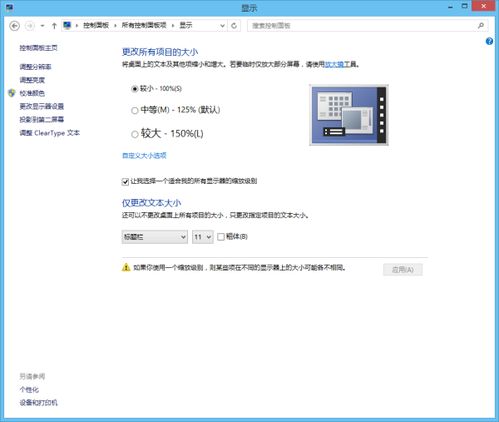
想象你正沉浸在Skype的聊天世界里,突然发现字体太小,看不清对方的消息。这时候,是不是感觉心情都跟着烦躁起来?别担心,接下来就让我来告诉你如何轻松解决这个问题。
方法一:Skype内置设置

1. 打开Skype,点击右上角的“工具”按钮。
2. 在下拉菜单中选择“选项”。
3. 在弹出的选项窗口中,找到“会话和短信”选项卡。
4. 点击“会话样式”按钮。
5. 在弹出的窗口中,找到“更改字体”选项。
6. 选择你喜欢的字体和大小,然后点击“确定”。
方法二:Qt4-Qtconfig调整
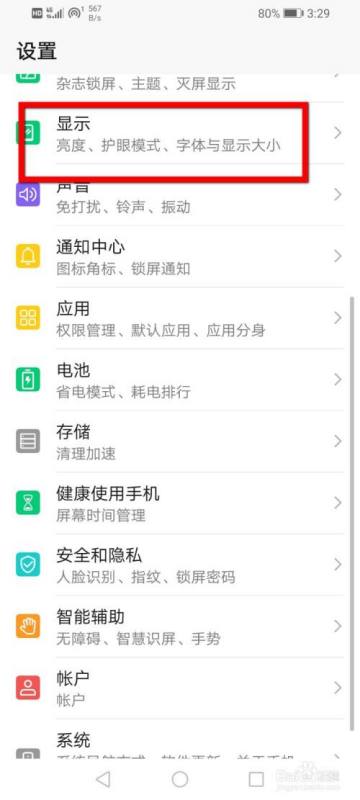
如果你的Skype版本较老,或者上述方法无法满足你的需求,那么可以尝试使用Qt4-Qtconfig软件来调整字体大小。
1. 打开终端,输入以下命令安装Qt4-Qtconfig:`sudo apt-get install qt4-qtconfig`。
2. 安装完成后,在主菜单中找到“Qt4 Config”。
3. 在Qt4 Config中,选择“字体”,设置你喜欢的字体和大小。
4. 接着,切换到“外观”,将GUI风格修改为Clearlooks。
5. 点击菜单栏的“文件”-“保存”。
6. 退出Skype,重新启动,即可看到字体变大了。
方法三:调整系统字体大小
如果你觉得Skype的字体还是太小,可以尝试调整整个系统的字体大小。
1. 在桌面空白处点击右键,选择“属性”。
2. 在弹出的窗口中,点击“设置”。
3. 将分辨率调整到较低的值,然后点击“应用”。
4. 在弹出的提示框中点击“是”,保留设置。
5. 在显示面板中,点击“外观”。
6. 在“字体大小”中选择“特大”。
7. 点击“设置”,然后点击右下角的“高级”。
8. 在“常规”中找到DPI设置,选择较大的值,如120 DPI。
9. 点击“确定”,然后重启电脑。
注意事项
1. 调整字体大小后,可能需要重启Skype或电脑才能生效。
2. 在调整字体大小之前,请确保你的电脑操作系统和Skype版本支持这些操作。
3. 如果你在调整字体大小后遇到问题,可以尝试恢复到原来的设置。
通过以上方法,相信你已经成功地将Skype的字体放大了。现在,你可以尽情享受聊天带来的乐趣,再也不用担心看不清字儿了!快来试试吧,让你的Skype聊天变得更加轻松愉快!
